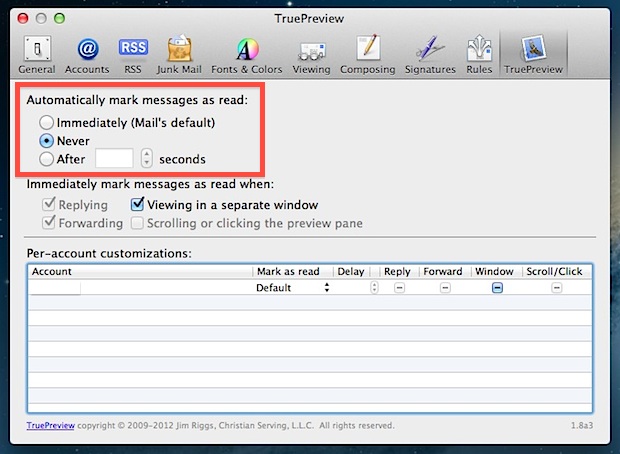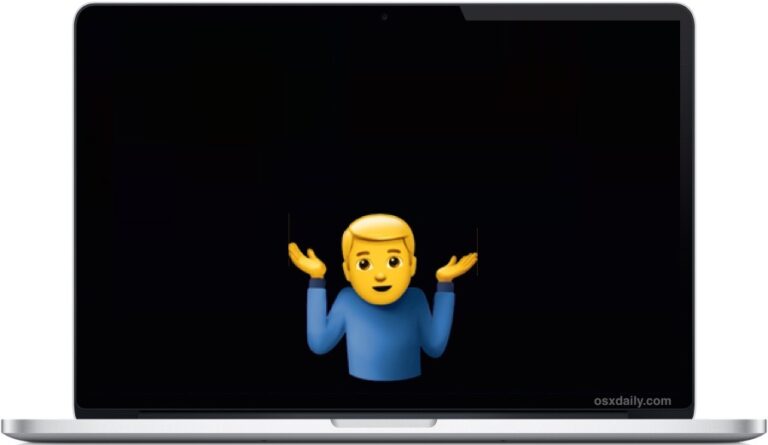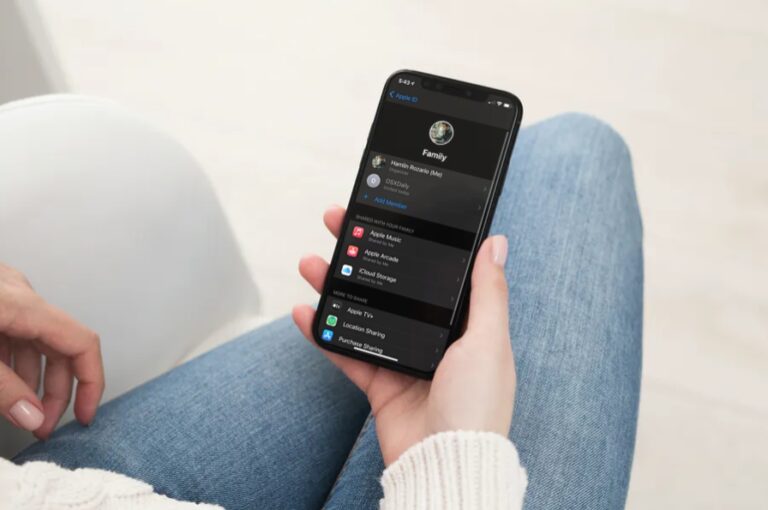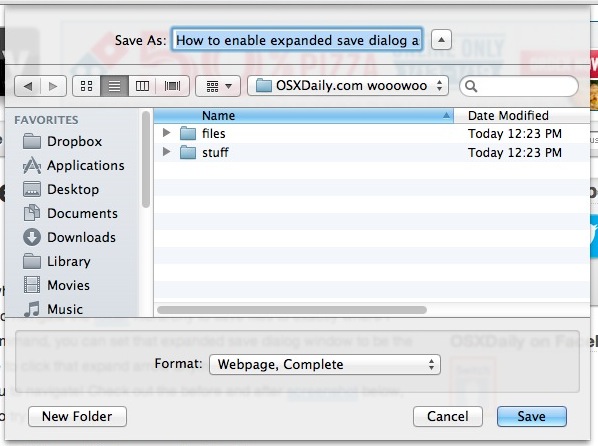Как легко записать .img на SD-карту на Mac с помощью Etcher
![]()
Искусственный интеллект поможет тебе заработать!
Если вам нужно записать файл образа .img на SD-карту с Mac, вы, возможно, обнаружили, что нет особенно очевидного способа сделать это с помощью приложения с графическим интерфейсом по умолчанию, такого как Disk Utility. Однако не волнуйтесь, существует отличное бесплатное стороннее решение под названием Etcher, которое делает запись файлов изображений на SD-карту чрезвычайно простой.
Программы для Windows, мобильные приложения, игры - ВСЁ БЕСПЛАТНО, в нашем закрытом телеграмм канале - Подписывайтесь:)
Запись изображений на SD-карты, вероятно, будет наиболее полезной для пользователей Mac, которые настраивают RaspberryPi или другой облегченный дистрибутив Linux, но, безусловно, есть много других причин для прошивки SD-карты с изображением. Очевидно, что здесь мы сосредоточены на записи файлов .img на SD-карту, но вы можете использовать Etcher для записи множества других форматов файлов изображений, включая .img, .iso, .dmg, .zip, .dsk, .etch,. bin, .bz2, .gz, .hddimg, .raw, .rpi-sdimg, sdcard и xz.
И да, прошитая SD-карта будет загрузочной, если должен быть начальный образ, как для RaspberryPi.
Как записывать файлы .img на SD-карту на Mac с Etcher
Вы можете записать файл .img (или другой образ диска) на SD-карту с помощью Etcher, выполнив несколько простых шагов:
- Получите Etcher от разработчика бесплатно здесь
- Перетащите Etcher в папку «Приложения» на Mac для установки, а затем запустите приложение.
- Нажмите «Выбрать образ», чтобы выбрать файл образа диска для записи на SD-карту.
- Нажмите «Выбрать диск» и выберите целевую SD-карту, на которую вы хотите записать изображение.
- Нажмите «Flash», чтобы начать процесс написания изображения.
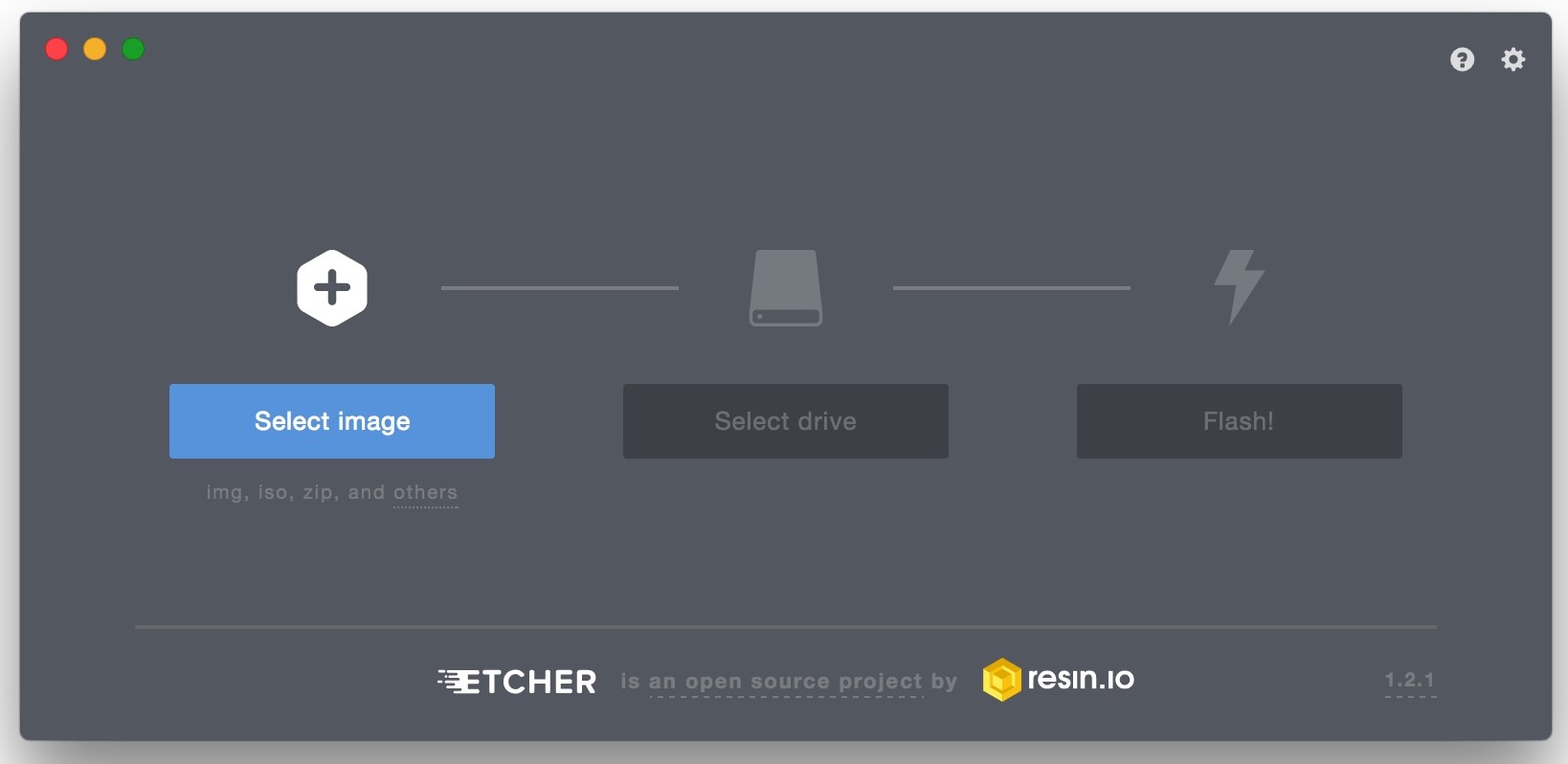
Запись изображения на SD-карту может занять некоторое время, в зависимости от скорости карты, а также размера образа диска. В моем тестировании при записи файла образа диска RetroPie .img размером 30 ГБ на SD-карту 32 ГБ для использования с CanaKit RaspberryPi, весь процесс записи образа и последующей проверки SD-карты занял около 1,5 часов, но ваш пробег может отличаться.
По завершении приложение Etcher сообщит, что перепрошивка завершена.
Вот и все, готово. Вытащите SD-карту, и она готова к загрузке и использованию для любого вашего проекта. Супер просто, правда?
ВАЖНО: Etcher по умолчанию автоматически размонтирует диск или SD-карту после того, как образ был успешно записан на целевой том, поэтому имейте это в виду, если вы посмотрите в Finder или в другом месте в поисках подключенного образа, он не будет Там. И да, при необходимости вы можете отключить это в настройках приложения Etcher.
Кстати, Etcher доступен для Mac OS, Windows и Linux, поэтому, если вам нужно записать SD-карту из другой операционной системы, вы должны быть покрыты, поскольку инструкции по использованию приложения идентичны независимо от ОС. в использовании.
Если вы по какой-то причине против использования чего-то вроде Etcher, вы можете использовать dd для записи изображения через командную строку, но это, безусловно, сложнее, чем использование простого приложения с графическим интерфейсом. Но каждому свое.
Если вам это понравилось, вы, вероятно, оцените и другие наши советы по управлению, записи и работе с образами дисков.
Программы для Windows, мобильные приложения, игры - ВСЁ БЕСПЛАТНО, в нашем закрытом телеграмм канале - Подписывайтесь:)